Themen
Loyverse POS ermöglicht Ihnen die Anbindung von Drittanbieteranwendungen, um Ihre Geschäftsabläufe wie Buchhaltung, E-Commerce, Marketing und Datensynchronisierung zu optimieren und zu automatisieren.
Es gibt zwei Möglichkeiten, Apps mit Ihrem Loyverse-Konto zu verbinden:
- Verbinden Sie eine App aus dem Marketplace und genehmigen Sie den Zugriff.
- Generieren Sie API-Zugriffstoken für benutzerdefinierte Integrationen (für Entwickler).
1. Apps über den Loyverse Marketplace verbinden
Schritt 1: Gehen Sie zum Bereich „Apps“
Melden Sie sich in Ihrem Loyverse-Backoffice an.
Wählen Sie im linken Menü „Apps“.
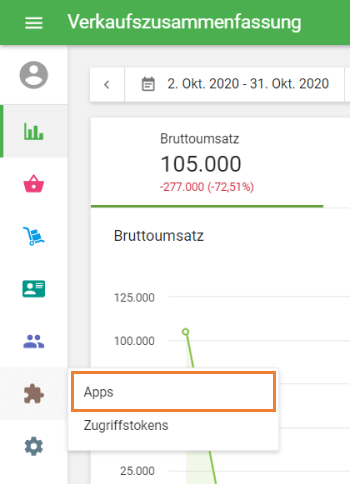
Schritt 2: Öffnen Sie den Marketplace
- Klicken Sie auf „Zum App-Marketplace“.
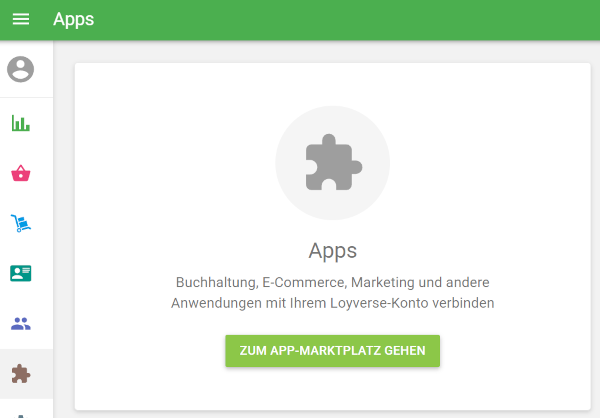
- Suchen Sie nach der App, die Sie in Loyverse integrieren möchten.
Schritt 3: Starten Sie die Verbindung
- Suchen Sie die gewünschte App und klicken Sie auf „App verbinden“.
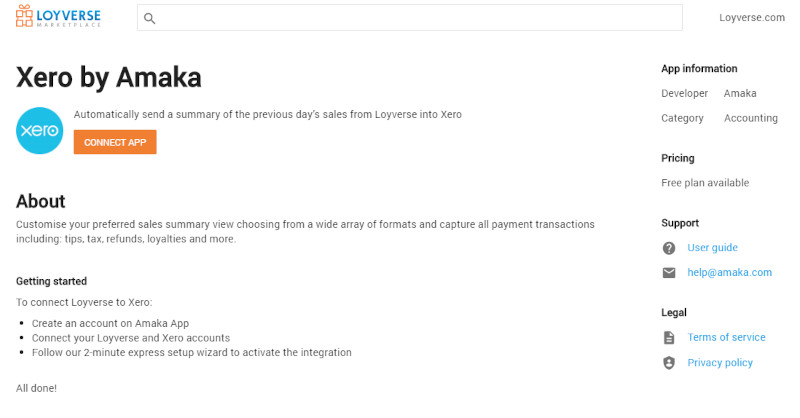
Schritt 4: Berechtigungen genehmigen
- Sie werden zur Website des App-Entwicklers weitergeleitet, um den Integrationsprozess zu starten.
- Während dieses Prozesses werden Sie aufgefordert, Zugriff auf Ihr Loyverse-Konto zu gewähren.
- Die Berechtigungsanfrage listet die spezifischen Daten und Aktionen auf, welche die App benötigt.
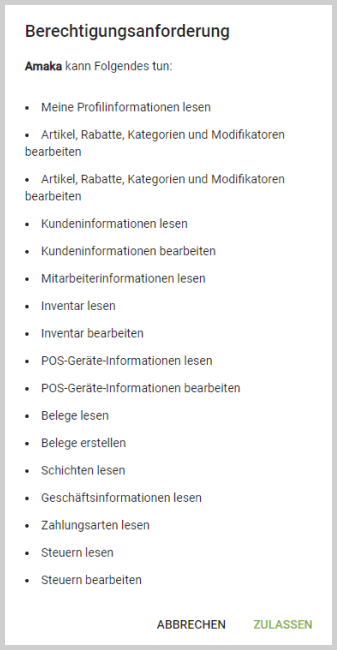
- Um fortzufahren, klicken Sie auf „Zulassen“.
Schritt 5: Einrichtung abschließen
- Nachdem Sie den Zugriff gewährt haben, werden Sie zurück zur App-Plattform geleitet.
- Folgen Sie den Anweisungen der App, um die Integration abzuschließen (ggf. müssen Sie ein Konto beim Drittanbieterdienst erstellen).
Nach der Verbindung wird die App im Bereich „Apps“ Ihres Backoffice angezeigt.
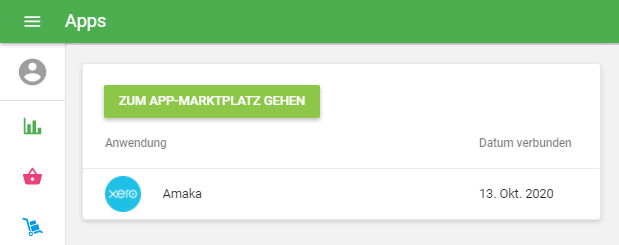
2. Eine App trennen
So deaktivieren Sie eine verbundene App:
- Gehen Sie in Ihrem Backoffice zum Bereich „Apps“.
- Klicken Sie auf die App und wählen Sie die Option „App trennen“.
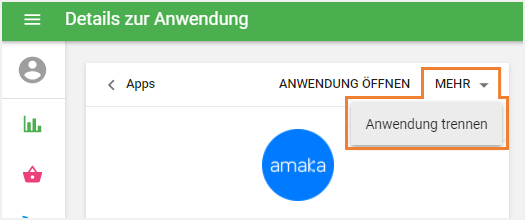
Beliebte App-Kategorien im Marketplace
Buchhaltung:
- QuickBooks
- Xero
E-Commerce und Marktplätze:
- Shopify
- WooCommerce
- Magento
- BigCommerce
- Amazon
- eBay
- Lazada
- Wix
- OpenCart
- nopCommerce
- Google Shopping
- Fancy
- ChannelAdvisor
- Souq
- Wordpress
- and many others
Online-Bestellung:
- UberEats
- Doordash
- Grubhub
- Zomato
- Glovo
- Rappi
- and many other regional players
Marketing:
- Mailchimp
- Constant Contact
Konnektoren:
- Google Data Studio
- Power BI
- Mailchimp
- Telegram
- Wave
- TradeGecko
- Google Drive
- Google Sheet
Eine vollständige Liste der unterstützten Apps und Plattformen finden Sie im Loyverse App Marketplace.
Siehe auch: